Cómo recuperar fotos borradas o perdidas de la tarjeta SD
Las cámaras digitales almacenan fotos en tarjetas SD. Además, los usuarios de Android guardan fotos y otros archivos multimedia en tarjetas SD. Sin embargo, las fotos de una tarjeta SD pueden perderse debido a diversos factores, como formatearla, eliminarla accidentalmente, daños en el hardware, ataques de malware, etc. Esta guía muestra cinco métodos probados para... recuperar fotos borradas de una tarjeta SDSi encuentra el mismo problema, pruebe nuestros métodos directamente.
CONTENIDO DE LA PAGINA:
Parte 1: Cómo recuperar fotos de una tarjeta SD sin respaldo
Incluso si borras fotos de una tarjeta SD, seguirán en el medio de almacenamiento antes de que se sobrescriban con nuevos datos. Solo necesitas una potente herramienta de recuperación de fotos, como Recuperación de datos de ApeaksoftPuede escanear tantas fotos perdidas en tu tarjeta SD como sea posible. Además, gracias a su interfaz intuitiva, los principiantes pueden aprender a usar la herramienta rápidamente.
La forma más fácil de recuperar fotos borradas de una tarjeta SD
- Recupere fotos borradas de la tarjeta SD con tres pasos.
- Disponible para formatear tarjetas SD formatear tarjetas SD y fotos borradas accidentalmente.
- Admite casi todos los formatos de archivos de fotografías.
- Mantenga la calidad de la fotografía durante la recuperación de datos.
- Compatible con Windows 11/10/8/7/XP/Vista y macOS 10.7 o posterior.
Descarga segura
Descarga segura

Cómo recuperar fotos borradas de tu tarjeta SD
Paso 1: Escanea tu tarjeta SD
Ejecuta el mejor software para recuperar fotos borradas de la tarjeta SD una vez que lo instales en tu PC. Existe otra versión para usuarios de Mac. Inserta la tarjeta SD en tu PC. Ve a... Recuperación de tarjeta USB/SD pestaña. Después de que se detecte su tarjeta SD, haga clic en el escanear disco Botón para comenzar a buscar fotos recuperables.

Paso 2: Vista previa de fotos eliminadas
Cuando se complete el escaneo de la foto, cambie a la Tipo de lista pestaña y elija el Imagen: Tipo. Ahora puedes previsualizar todas las fotos recuperables. Si hay demasiados archivos, usa las funciones Filtro y Búsqueda para localizar rápidamente fotos específicas.

Paso 3: Recuperar fotos de la tarjeta SD
Por último, selecciona las fotos que quieres recuperar y haz clic en el botón Recuperar Botón en la esquina inferior derecha. Luego, configure una carpeta de salida y confirme la recuperación de fotos. Debe seleccionar una ubicación diferente a la carpeta original.

Parte 2: Cómo recuperar fotos de una tarjeta SD con copia de seguridad
Es bien sabido que tanto Windows 11/10 como Mac OS X cuentan con funciones integradas de copia de seguridad y restauración. Si has activado la función de copia de seguridad o has hecho una copia de seguridad manual de tu tarjeta SD, puedes recuperar fotos de una tarjeta SD formateada o dañada.
Cómo recuperar fotos borradas de una tarjeta SD en una PC
Paso 1: Haga clic derecho en el Sus datos Aqui menú y elegir Panel de Control.
Paso 2: Elija Copia de seguridad y restauración (Windows 7) en la sección de Sistema y seguridad .
Paso 3: Haga clic en el botón Restaurar mis archivos botón debajo del Restaurar .
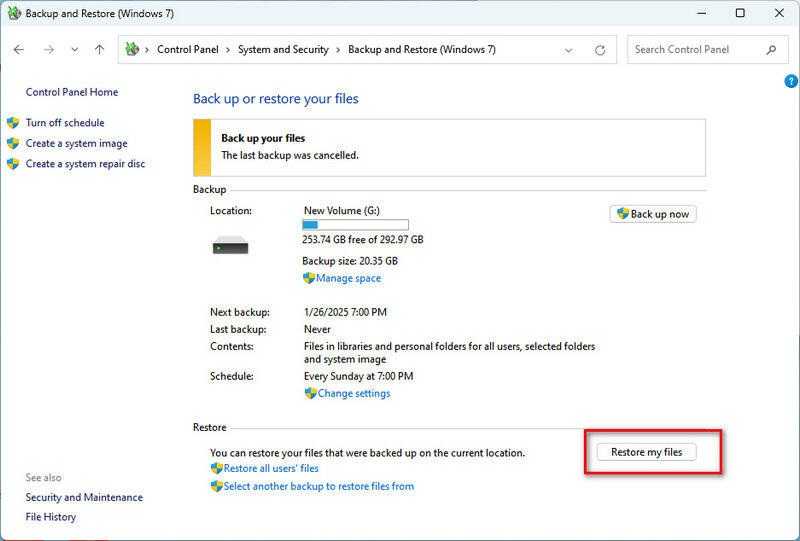
Paso 4: Haga clic en el botón Buscar archivos or Buscar carpetas Botón para localizar su tarjeta SD y presione Siguiente.
Paso 5: Seleccione En la ubicación original o En la siguiente ubicación y establecer un destino.
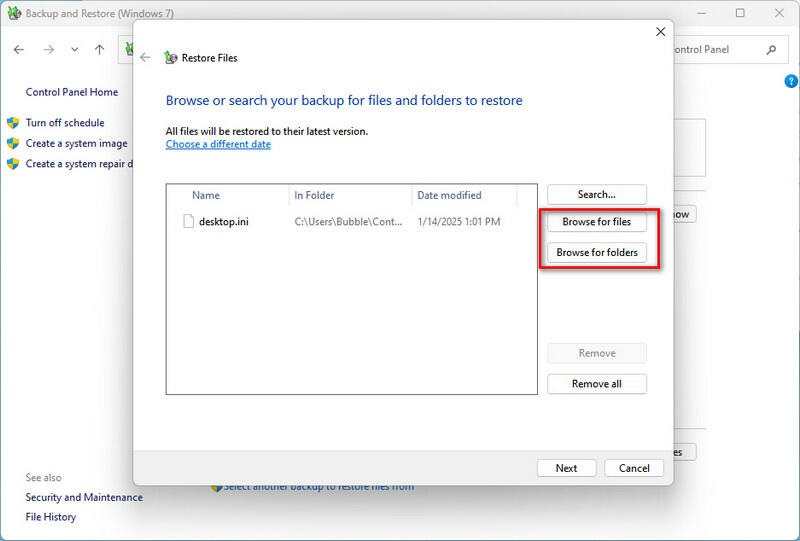
Paso 6: Finalmente, haz clic en Restaurar .
Cómo recuperar fotos borradas de la tarjeta SD en Mac
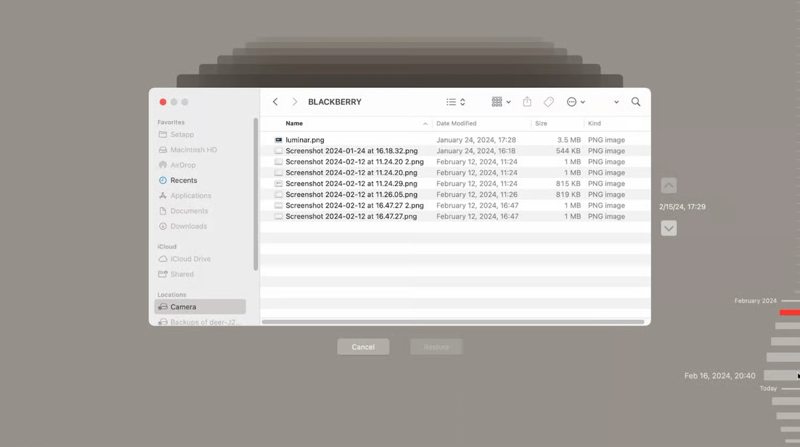
Paso 1: Inserta la tarjeta SD en tu Mac. Además, conecta el medio de almacenamiento de respaldo a tu computadora.
Paso 2: Abra la aplicación Finder desde su Dock barra y localice la tarjeta SD.
Paso 3: Haga clic en el botón Máquina del tiempo en la barra de menú superior y seleccione Explorar copias de seguridad de Time Machine.
Paso 4: Encuentre la fecha en la que sus fotos existían en su tarjeta SD usando el Upward y Hacia abajo botones.
Paso 5: Seleccione las fotos deseadas y haga clic en el Restaurar .
Parte 3: Cómo recuperar fotos en una tarjeta SD con Windows File Recovery
Windows File Recovery es uno de los mejores programas para recuperar fotos borradas de una tarjeta SD en Windows 10 versión 2004 o posterior. Puede ayudarte a realizar copias de seguridad de muchos tipos de archivos y... recuperar archivos Fácilmente. Es gratuito y está disponible en Microsoft. Además, permite formatear fotos en una tarjeta SD.
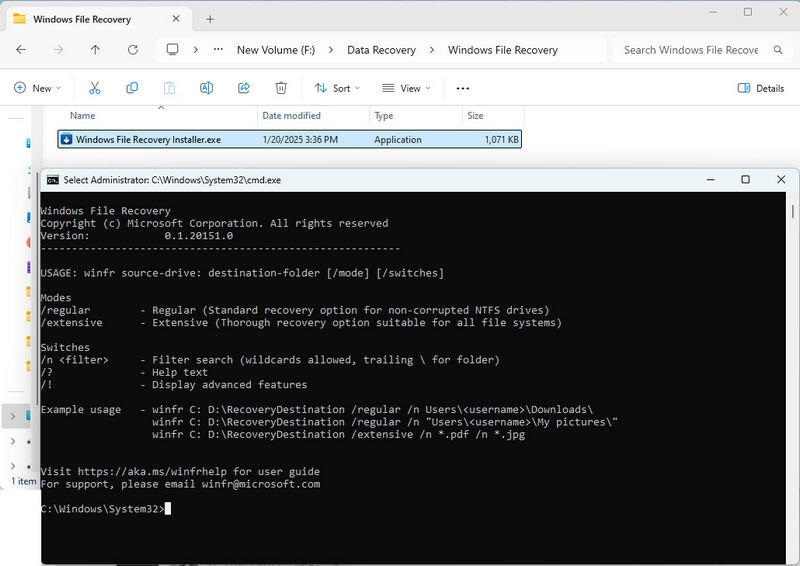
Paso 1: Instale Windows File Recovery desde Microsoft Store.
Paso 2: Conecte su unidad flash USB a su PC.
Paso 3: Abra Windows File Recovery Installer.exe en la carpeta de la aplicación.
Paso 4: Tipo ganar D: G:Temporal/regular Y pulse el botón Acceder tecla del teclado.
Consejo: Reemplaza D: con la letra de unidad de su tarjeta SD y G:Temp con la carpeta de destino.
Paso 5: Si no puede encontrar las fotos eliminadas, realice winfr D: G:Temp /extensivo.
Nota: Si desea recuperar un determinado formato de foto, como JPG, ejecute winfr D:G:Temp/extensive/n*.jpg.
Parte 4: Cómo recuperar fotos de una tarjeta SD con PhotoRec
PhotoRec es un programa de código abierto para recuperar fotos borradas de una tarjeta SD en Windows, Mac y Linux. Está disponible tanto para discos duros internos como para cualquier dispositivo de almacenamiento externo.
Paso 1: Inserte la tarjeta SD en su PC.
Paso 2: Descargue y extraiga el paquete TestDisk en su máquina.
Paso 3: Abra el paquete y ejecute PhotoRec.
Paso 4: Seleccione la tarjeta SD con el up y DE INSCRIPCIÓN teclas de su teclado.
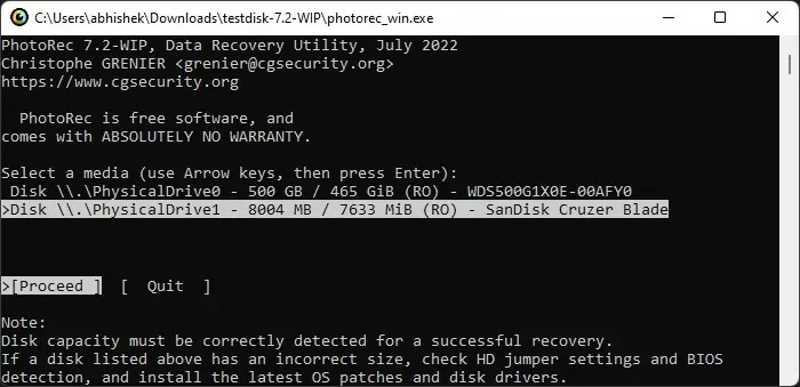
Paso 5: A continuación, resalta Proceder con el Derecho y Izquierda teclas y presione Acceder.
Paso 6: Seleccione Opción de archivo y pulse Acceder.
Paso 7: Entonces, usa el up y DE INSCRIPCIÓN teclas para seleccionar las extensiones de archivo deseadas y presione la Espacio clave para marcarlos.
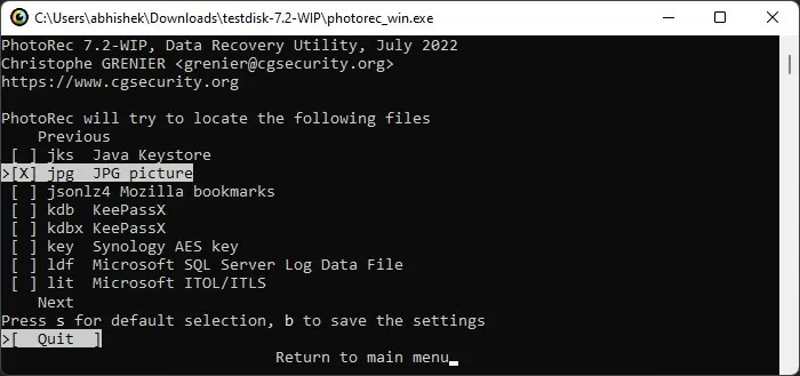
Paso 8: Prensa Acceder para confirmar la selección.
Paso 9: Destacar Buscar con el up y DE INSCRIPCIÓN teclas y presione Acceder.
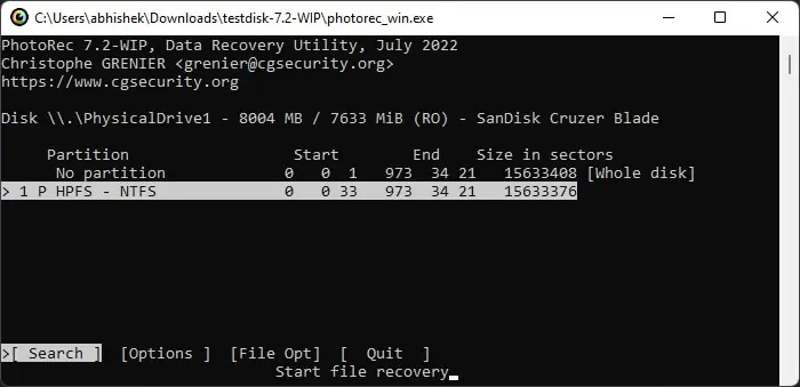
Paso 10: Resalte el sistema de archivos de su tarjeta SD. Si es NTFS o FAT32, seleccione Otros.
Paso 11: Siga las instrucciones en pantalla para completar la configuración y recuperar fotos borradas de su tarjeta SD.
Conclusión
Esta guía explica Cómo recuperar fotos borradas de una tarjeta SDPuede elegir el método más adecuado según su situación. Por ejemplo, las funciones Copia de seguridad y restauración y Time Machine se utilizan para recuperar datos con una copia de seguridad. También puede probar PhotoRec. Apeaksoft Data Recovery puede ayudarle a recuperar fotos perdidas sin necesidad de una copia de seguridad. Si tiene alguna otra pregunta sobre la recuperación de fotos de una tarjeta SD, no dude en escribirla debajo de esta publicación.
Artículos Relacionados
En esta publicación se muestra cómo recuperar archivos en Photoshop, ya sea que hayan sido eliminados o no guardados, de 6 maneras prácticas. ¡Ven y descubre cómo recuperar un archivo de Photoshop perdido!
¿Cómo recuperar fotos borradas en el iPad? Esta publicación te mostrará cómo recuperar fotos borradas en el iPad con copia de seguridad de iCloud, sin copia de seguridad, etc.
Si borras accidentalmente algunas fotos, no te asustes y aprende cómo recuperar fotos borradas en Windows, Mac, iOS y Android.
No te preocupes si borras fotos accidentalmente en tu iPhone. Este artículo te ofrece 6 maneras de recuperarlas fácilmente.

